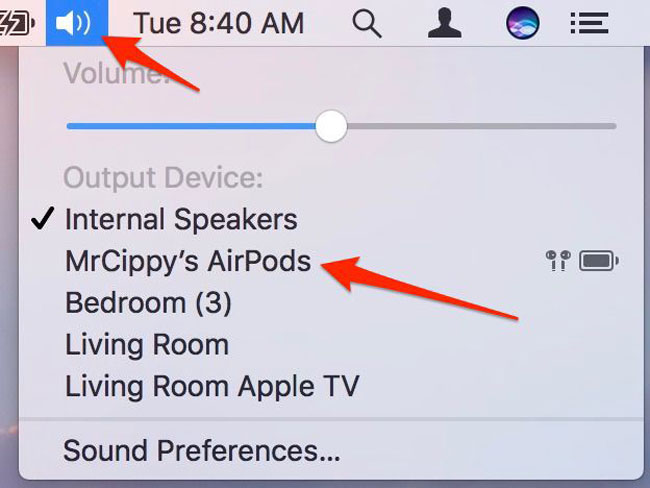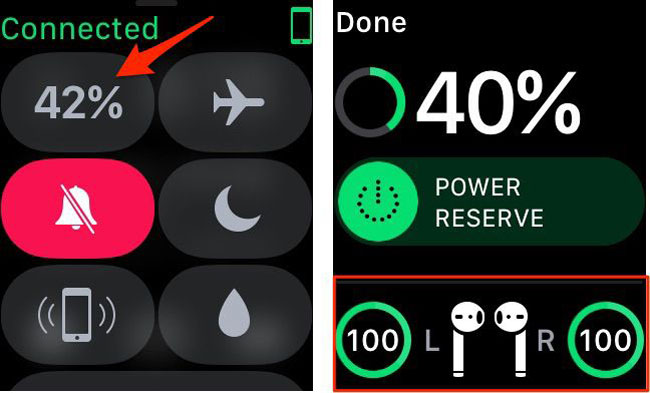Tai nghe bluetooth AirPods Apple:
Bạn đang sở hữu
tai nghe Airpod của Apple, tai nghe không dây bluetooth đẳng cấp nhất tính đến thời điểm hiện tại? Tuy nhiên, những tính năng thông minh của AirPods thì không phải ai cũng đều nắm rõ để tận dụng nó một cách hiệu quả nhất. Dưới đây là một vài thủ thuật hay cho AirPods Apple bạn nên biết để sử dụng tai nghe một cách hiệu quả nhất.
Ghép nối với các sản phẩm không phải của Apple:
Để bắt đầu ghép nối AirPods với các thiết bị Android, Apple TV hoặc bất cứ thiết bị nào không làm việc với chip W1 của Apple, bạn hãy đặt AirPods trong hộp đựng, sau đó lật nắp lên, bấm và giữ nút nhỏ phía sau đáy vỏ sạc cho đến khi đèn LED nhỏ bắt đầu nhấp nháy.
Sau đó thiết bị sẽ hiển thị trong phần thiết lập ghép nối Bluetooth trên điện thoại Android, máy tính hoặc TV. Hãy nhớ rằng, khi bạn đang kết hợp một sản phẩm không phải của Apple, nó chỉ có nhiệm vụ phát âm thanh. Trong khi chức năng tháo một AirPods ra khỏi tai sẽ không tạm dừng nhạc.
Để quay trở lại sử dụng AirPods với iPhone, bạn chỉ cần chọn lại AirPods từ trình cài đặt Bluetooth của iPhone, và chúng sẽ lại kết hợp với nhau.
Sử dụng AirPods trên máy Mac:
Nếu muốn AirPods lắng nghe tất cả âm thanh phát ra từ máy Mac, bạn sẽ cần chọn nó như một thiết bị đầu ra âm thanh. Để làm điều đó, hãy nhấp vào biểu tượng loa trên thanh menu và chọn AirPods từ danh sách. Nếu không bạn có thể sử dụng biểu tượng AirPlay trong iTunes để chọn AirPods để stream nhạc từ máy Mac đến đôi tai của bạn.
Thay đổi tên AirPods:
Để thay đổi thông tin tên AirPods, bạn cần thực hiện thay đổi điều này thông qua phần thiết lập Bluetooth. Bạn có thể làm điều này bằng cách vào Settings > Bluetooth. Sau đó chạm vào biểu tượng i bên cạnh tên AirPods của bạn.
Kiểm tra pin trên iPhone:
Bạn có một vài lựa chọn khi muốn kiểm tra tình trạng pin của AirPods và hộp sạc. Bạn có thể mở hộp sạc bên cạnh iPhone để nó hiển thị một popup cảnh báo tình trạng pin. Hoặc bạn có thể thêm widget pin vào bảng điều khiển Today của Notification Center. Tuy nhiên, widget pin chỉ hiển thị AirPods nếu bạn tích cực sử dụng chúng.
Kiểm tra pin trên Apple Watch:
Khi sử dụng AirPods, mở Control Center trên Apple Watch và bấm vào nút pin. Ngoài việc hiển thị số liệu thống kê pin cho đồng hồ, bạn cũng sẽ tìm thấy số liệu thống kê cho AirPods của bạn.
Tiết kiệm pin cho AirPods:
Nếu sử dụng nhiều cuộc gọi điện thoại, bạn có thể thấy thời lượng pin AirPods đang ở mức thấp. Nếu muốn giải quyết vấn đề, bạn hãy sử dụng một AirPod làm việc độc lập như một tai nghe Bluetooth, chiếc còn lại đặt vào hộp đựng để sạc, và sau đó trao đổi khi cần thiết.
Chia sẻ nghe nhạc, nhưng không gọi thoại:
AirPods có thể được tách làm một tai nghe chia sẻ. Tuy nhiên, AirPods chỉ cho phép một mic hoạt động cùng thời điểm. Điều đó có nghĩa hai người tai nghe không thể thực hiện một cuộc gọi điện thoại, nhưng bạn có thể vừa nghe nhạc, trong khi chỉ có một người nói.
Làm thế nào để biết nếu firmware AirPods đã được cập nhật:
Bạn không thể cập nhật firmware cho AirPods bằng tay, nhưng bạn có thể kiểm tra để chắc chắn rằng bạn có phiên bản mới nhất. Trong phần Settings, đi đến phần About trên iPhone khi AirPods đang ở trong tai của bạn. Ở dưới cùng của trang, một thẻ AirPods sẽ hiển thị tên model và số serial, cộng phiên bản firmware mà mới nhất ở thời điểm này là 3.5.1.